Mandantenfragebogen
Der digitale Mandantenfragebogen wird Ihnen die Arbeit sehr erleichtern.
Ohne den Mandantenfragebogen müssen Sie bei der Erfassung eines neuen Mandats folgende Schritte manuell ausführen:
Anlage je eines Kontakts für den Mandanten und des Gegners, möglicherweise außerdem die Anlage eines weiteren Kontakts für die Versicherung. Dann muss die Akte angelegt werden und die Kontakte des Gegners und der Versicherung müssen als Aktenbeteiligte hinzugefügt werden.
Der digitale Mandantenfragebogen nimmt Ihnen einen großen Teil dieser Arbeiten ab: Sie erfassen die wichtigsten Daten zum Mandanten, zur Sache und zum Gegner. Falls eine Versicherung besteht, geben Sie entweder die Daten der Versicherung ein oder wählen eine bestehenden Kontakt einer Versicherung aus. Die Kanzleiverwaltung erstellt dann automatisch einen Kontakt für den Mandanten, den Gegner und die Versicherung und legt eine Akte an, in die der Gegner und die Versicherung als Beteiligte eingetragen werden. Die einzelnen Datensätze können Sie bei Bedarf noch ergänzen.
Wenn Sie die Daten des neuen Mandanten oder des Gegners erfassen, werden die bestehenden Kontakte phonetisch auf mögliche Konflikte und Dubletten geprüft. Bei möglichen Konflikten oder Dubletten werden Sie darauf hingewiesen. Sie müssen dann entscheiden, ob es sich um einen neuen Kontakt handelt oder den bestehenden Kontakt verwenden. Oder Sie brechen die Erfassung ab, wenn es zu einem Interessenkonflikt kommen würde.
Nach dem Abschluss der Erfassung wird ein Report im PDF-Format für den Mandantenfragebogen erstellt, den Sie ausdrucken können und gegebenenfalls unterschreiben lassen können. Hier können Sie ein Beispiel sehen.
Den Mandantenfragebogen können Sie aus der Kontaktübersicht (runde blaue Schaltfläche rechts in der Tabelle mit den Kontakten) oder aus dem Cockpit (oberhalb der Tabelle mit den favorisierten Kontakten) heraus aufrufen.
Hinweis: Der Mandantenfragebogen steht nur zur Verfügung, wenn Sie für Kontakte und Akten automatische Nummernkreise verwenden. Bei manueller Vergabe von Nummernkreisen steht der Mandantenfragebogen nicht zur Verfügung.
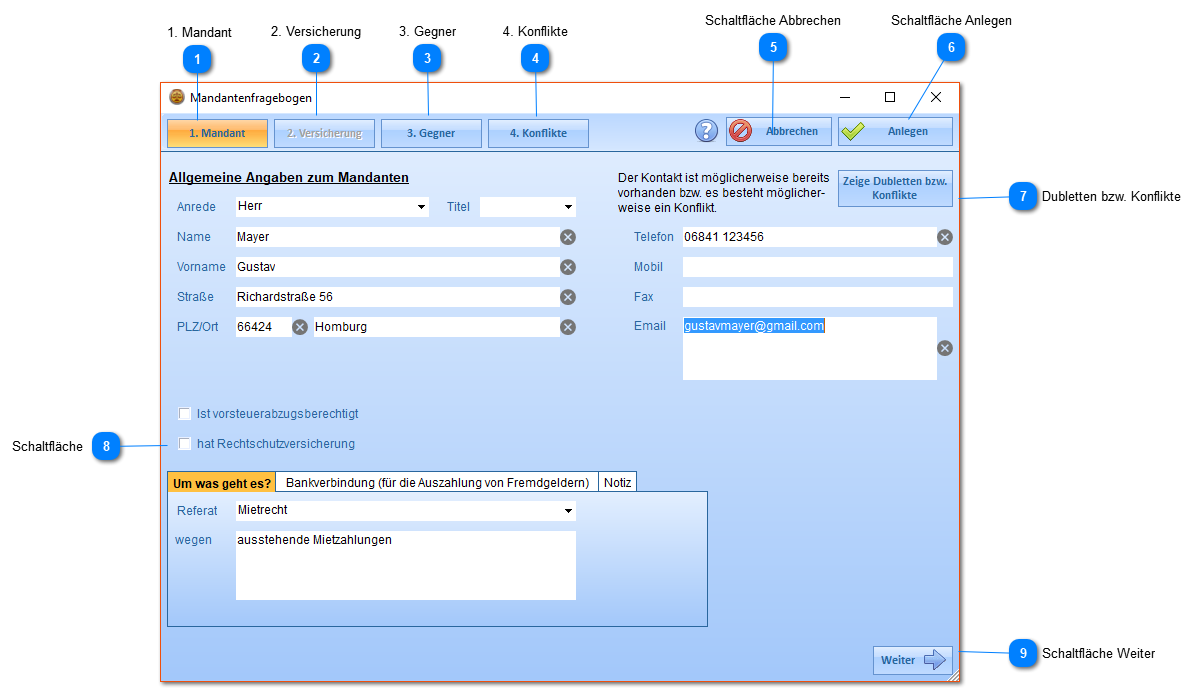
|
Nur aktiv, wenn das Häkchen bei "hat Rechtschutzversicherung" gesetzt ist (siehe Punkt 8). Wechselt die Ansicht zur Erfassung von Versicherungsdaten.
|
|
Wechselt die Ansicht zur Erfassung von Angaben des Gegners.
|
|
Zeigt mögliche Konflikte für Mandant und/oder Gegner an.
|
|
Erfassung abschließen und Daten anlegen.
Falls Konflikte/Dubletten gefunden wurden, für die Sie noch keine Entscheidung getroffen haben, erscheint ein Hinweis:
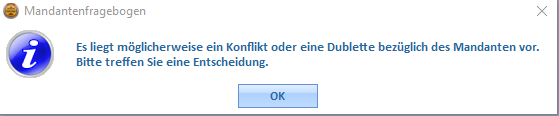 Das Vorgehen ist hier beschrieben.
|
 Diese Anzeige ist beim Öffnen des Mandantenfragebogens nicht sichtbar. Sie erscheint nur, wenn es mögliche Konflikte/Dubletten gibt.
Nachdem Sie den Namen des Mandanten eingegeben haben und das Feld verlassen, wird die Prüfung auf Konflikte und/oder Dubletten ausgeführt. Falls entsprechende Kontakte gefunden werden, wird diese Anzeige eingeblendet.
Wenn Sie den Button drücken, wechselt die Ansicht. Dort müssen Sie entscheiden, ob es sich um einen Konflikt/eine Dublette handelt oder nicht bzw. können die Erfassung bei Bedarf abbrechen.
|